นำมาไว้ในโทรศัพท์พิกเซลที่เป็นเรือธงของ Google (และที่ใหญ่กว่านั้นคือ Pixel XL) เป็นคุณสมบัติ AI กลางที่เรียกว่า Google Assistant ผู้ช่วยใช้ฐานข้อมูลที่กว้างใหญ่ไพศาลของ Google เพื่อช่วยผู้ใช้ในการทำงานเช่นการรวบรวมวันที่ลงในปฏิทินของคุณอย่างสุภาพและมีแนวโน้มที่จะเตือนคุณเกี่ยวกับการซักผ้าและโทรหาแม่ของคุณ
ผู้ช่วยคาดว่าจะถูกสร้างขึ้นในโทรศัพท์มือถือรุ่นต่อ ๆ ไปและ LG G6 ก็มาพร้อมกับมันทันที สำหรับโทรศัพท์บางรุ่นที่เปิดตัวไปแล้วจะสามารถใช้งานได้ผ่านการอัปเดตซอฟต์แวร์ (เพิ่มเติมในภายหลัง) นอกจากนี้ผู้ช่วยจะรวมอยู่ในผลิตภัณฑ์อื่น ๆ เช่น Google Home ในขณะที่คำสั่งเหล่านี้ส่วนใหญ่ทับซ้อนกัน Assistant มีความสามารถอื่น ๆ ที่ไม่ซ้ำกันในแต่ละแพลตฟอร์ม
ด้านล่างนี้เป็นรายการของทุกสิ่งที่ผู้ช่วยสามารถทำได้บน Pixel เมื่อคุณได้รับคำสั่งเหล่านี้แล้วคุณจะกลายเป็นผู้ใช้พลังงานผู้ช่วยของ Google อย่างรวดเร็ว

โทรศัพท์รุ่นใดที่มี Google Assistant

พิกเซลไม่ใช่โทรศัพท์เดียวที่มีผู้ช่วย (แม้ว่าจะเป็นโทรศัพท์รุ่นแรก) LG G6 มาพร้อมกับผู้ช่วยและคาดว่าจะมีอยู่ในตัว นอกจากนี้ยังจะมีโทรศัพท์มือถือบางรุ่นที่ใช้ Android 7.0 Nougat และ 6.0 Marshmallow ผ่านการอัพเดททางอากาศ ซึ่งรวมถึง Samsung Galaxy S7, LG V20 และ HTC 10 คู่ค้าโทรศัพท์อื่น ๆ ได้แก่ Huawei และ Sony (แม้ว่าจะยังไม่มีโทรศัพท์ที่เฉพาะเจาะจงที่รู้จัก)
หากคุณไม่มี Pixel คุณสามารถรับผู้ช่วยได้โดยดาวน์โหลดแอปส่งข้อความ Allo บน Android และ iOS น่าเสียดายที่มันใช้ไม่ได้กับโทรศัพท์ของคุณอย่างราบรื่นและคุณจะไม่ได้รับการสนทนาแบบสองทาง แทนที่จะเป็นเช่นเดียวกับ chatbot แบบดั้งเดิมและคุณต้องพิมพ์คำสั่ง
พื้นฐาน
ในการเริ่มต้นกับผู้ช่วยคุณต้องรู้พื้นฐาน:
- หากต้องการให้ผู้ช่วย "ปลุก" และฟังคำสั่งให้พูดว่า "ตกลง Google"
- หากต้องการหยุดผู้ช่วยในขณะที่ใช้คำสั่งให้พูดว่า "ตกลง Google หยุด" หรือ "ไม่เป็นไร"
- พูดคุยกัน - ผู้ช่วยของ Google สามารถเข้าใจคำสั่งเดียวกันได้หลายวิธี เพิ่มเติมที่ด้านล่าง
โทรและส่งข้อความ
โทรออก คุณสามารถโทรหาใครบางคนโดยพูดว่า "โทรออก" หรือคุณสามารถโทรหาผู้คนและสถานที่แต่ละคนได้โดยตรง - "call mom, " "call Nelson back, " "call Pizza California"
รับเฉพาะเจาะจงมากขึ้น คุณสามารถระบุหมายเลขที่คุณต้องการโทร ("หมายเลขทำงานของพ่อโทร"), ประเภทใดที่จะโทรออก ("โทร Jimmy บนสปีกเกอร์โฟน, " "วิดีโอคอล Michael") และแม้กระทั่งแอปที่คุณต้องการใช้โทรออก ("เรียก Mark on Viber") การพูดว่า "โทรวอยซ์เมล" และ "โทรซ้ำ" จะตรวจสอบวอยซ์เมลของคุณและโทรไปยังหมายเลขที่โทรออกล่าสุด
ส่งข้อความและอีเมล หากต้องการเริ่มส่งข้อความหรืออีเมลให้พูดว่า "ส่งข้อความ" หรือ "ส่งอีเมล" หากคุณมีสิ่งที่กระโดดได้แล้วคุณสามารถระบุผู้รับและเริ่มเขียนข้อความโดยบอกว่า "ส่งอีเมลไปยัง Peter" หรือ "ข้อความ Angela" อยู่ที่นั่นใน 10 นาที "
Google Assistant ยังทำงานกับแอปส่งข้อความบุคคลที่สาม ลองพูดว่า "ส่งข้อความทางโทรเลข"
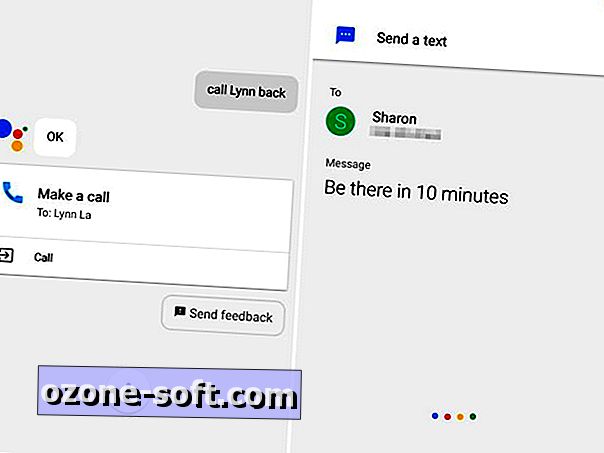
ตั้งค่าตัวนับสัญญาณเตือนและการเตือน
ตั้งค่าตัวจับเวลา คุณสามารถตั้งเวลาหรือนับถอยหลังโดยพูดว่า "ตั้งเวลา 10 นาที" หรือ "นับถอยหลัง 5 นาที" คุณยังสามารถให้ป้ายกำกับ - "ตั้งเวลา 30 นาทีสำหรับการซัก"
ลบตัวจับเวลาของคุณโดยพูดว่า "ยกเลิกตัวจับเวลาของฉัน" คุณสามารถตรวจสอบตัวจับเวลาได้โดยถามว่า "เหลือเวลาอีกเท่าไร"
ตั้งสัญญาณเตือน การตั้งค่าและการเตือนการติดฉลากทำงานในลักษณะเดียวกัน แต่ถ้าคุณต้องการเพิ่มรสชาติคุณสามารถสนทนาได้มากกว่าและพูดว่า "ปลุกฉันใน 20 นาที" หรือ "ปลุกฉันตอน 8 นาฬิกา" และเนื่องจากสัญญาณเตือนมักจะถูกปลุก คุณสามารถระบุความถี่ ตัวอย่างเช่น "ตั้งเวลาปลุกสำหรับวันธรรมดาเวลา 7:30 น."
ขอเตือนความจำ การแจ้งเตือนทำงานได้ตามเวลาเช่นกัน คุณสามารถพูดได้ว่า "เตือนให้ฉันนำขยะกลับมาใช้ใหม่ภายใน 2 ชั่วโมง" หรือ "เตือนให้ฉันโทรหาพ่อในวันพฤหัสบดีเวลา 19.00 น." แต่การแจ้งเตือนตามสถานที่นั้นน่าสนใจยิ่งกว่า
หากคุณเปิดบริการตำแหน่งคุณสามารถตั้งการเตือนความจำที่จะเปิดใช้งานเมื่อคุณไปถึงสถานที่เฉพาะ ลองทำสิ่งที่ชอบ "เตือนให้ฉันส่งอีเมลเมื่อฉันกลับถึงบ้าน" หรือ "เตือนให้ฉันจับเบียร์ในครั้งต่อไปที่ฉันอยู่ในโอกแลนด์"
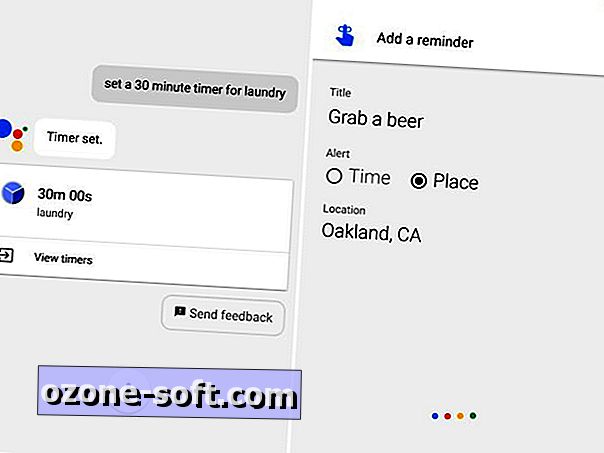
ควบคุมเพลงและกล้องของคุณ
การเล่นดนตรีและการควบคุม เมื่อคุณพูดว่า "เล่นเพลง" หรือแม้แต่ "ฟังเพลง [ชื่อประเภท]" พิกเซลจะเริ่มเล่นเพลงจาก Google Music โดยอัตโนมัติ
หากคุณสมัครรับบริการสตรีมเพลงคุณสามารถเปิดแอพโดยพูดว่า "เล่น Beyonce on Spotify" แต่เพลงจะไม่เริ่มเล่นโดยอัตโนมัติ แต่จะป้อนคำค้นหาแทน เมื่อเล่นเพลงคุณสามารถขอให้ผู้ช่วยเปลี่ยนระดับเสียงขึ้นหรือลง
เปิดกล้อง ผู้ช่วยสามารถยิงได้ทั้งกล้องด้านหลังและกล้องหน้าโดยขึ้นอยู่กับว่าคุณพูดว่า "ถ่ายรูป" หรือ "ถ่ายรูปตัวเอง" หลังจากแอปกล้องเปิดขึ้นการนับถอยหลังสามวินาทีจะเริ่มขึ้นและชัตเตอร์จะถ่ายภาพ

ทำงานกับแอพอื่น ๆ
ผู้ช่วยทำงานกับแอปของบุคคลที่สามอื่น ๆ แต่อย่าคาดหวังว่าความสามารถของมันจะเข้าถึงไกลเกินไป ตัวอย่างบางส่วน ได้แก่ :
- Wikipedia : "แสดงให้ฉันระลึกถึงทหารผ่านศึกเวียดนามใน Wikipedia"
- YouTube: "เปิดช่อง Youtube ของ Buzzfeed"
- Twitter: "โพสต์ไปที่ Twitter 'การกินทาโก้กับชารอน'"
ตรวจสอบการตั้งค่าความเป็นส่วนตัวของคุณ
ด้วยภารกิจเหล่านี้ทั้งหมดที่คุณดำเนินการกับโทรศัพท์ของคุณคุณควรตรวจสอบการตั้งค่าความเป็นส่วนตัวของ Pixel เป็นระยะ ๆ ผู้ช่วยสามารถทำสิ่งนี้ให้คุณได้ ("ปรับการตั้งค่าความเป็นส่วนตัว / ความปลอดภัยของ Google" ของฉัน) รวมทั้งดึงข้อมูลบัญชีด้วย ("แสดงบัญชี Google ของฉัน" "แสดงประวัติการค้นหาของ Google")
รับการลดลงของข่าว
ข่าวและสภาพอากาศ คุณสามารถรับข่าวสั้น ๆ ประจำวันโดยถามว่า "ข่าวคืออะไร" หรือ "ให้ข่าวสั้น ๆ แก่ฉัน" คุณสามารถตรวจสอบสภาพอากาศด้วยการพูดว่า "อากาศในซานโฮเซ่คืออะไร" หรือ "การคาดการณ์สุดสัปดาห์นี้คืออะไร"
เจาะลึกหัวข้อที่เฉพาะเจาะจงโดยถามบางสิ่งเช่น "แสดงข่าวต่างประเทศ" หรือ "ข่าวเกี่ยวกับ Elizabeth Warren คืออะไร"
กีฬา สำหรับกีฬาคุณสามารถถามเกี่ยวกับข่าวกีฬาทั่วไปเช่นเดียวกับทีมเฉพาะ คุณสามารถตรวจสอบตารางคะแนนและบัญชีรายชื่อ ผู้ช่วยยังสามารถค้นหาสถิติและเบรกเกอร์บันทึก - คุณรู้ว่าในกรณีที่คุณอยู่ในงานปาร์ตี้และต้องการเดิมพัน ด้านล่างนี้เป็นคำถามที่คุณสามารถถาม:
- แสดงข่าวกีฬา
- นักรบกำลังทำอะไรอยู่?
- ซานฟรานซิสโกไจแอนต์เล่นเมื่อไหร่?
- อันดับพรีเมียร์ลีกคืออะไร
- เมสซี่เล่นเพื่อใคร?
- ใครอยู่ในตารางชื่อ Liverpool?
- ใครคือบุคคลที่เร็วที่สุดที่ยังมีชีวิตอยู่?
- หมูทำเสียงอะไร
- ทีมใดได้รับรางวัล Super Bowl มากที่สุด
จัดระเบียบชีวิตของคุณ
ปฏิทินและกำหนดเวลา เนื่องจากการรวมเข้ากับบริการของ Google เช่น Gmail, ปฏิทินและภาพถ่ายผู้ช่วยสามารถช่วยจัดระเบียบชีวิตประจำวันของคุณได้หลายวิธี คุณสามารถพูดว่า "บอกฉันเกี่ยวกับวันของฉัน" หรือ "มีอะไรในปฏิทินของฉันในสุดสัปดาห์นี้" เพื่อเรียนรู้เพิ่มเติมเกี่ยวกับกำหนดการของคุณ และคุณสามารถเพิ่มกิจกรรมในปฏิทินของคุณโดยพูดว่า "เพิ่มการประชุมด้วย Rich to calendar"
อีเมล์ คุณสามารถลอดผ่านอีเมลของคุณด้วยคำขอเฉพาะ ลอง "แสดงอีเมลถึง Samantha" หรือ "แสดงอีเมลของฉันเมื่อวานนี้"
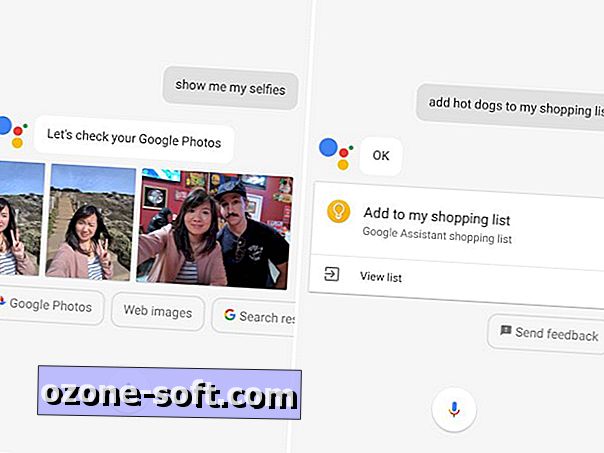
ข้อมูลเที่ยวบิน ตรวจสอบข้อมูลเที่ยวบินของคุณโดยถามว่า "เที่ยวบินของฉันจะอยู่เมื่อไหร่" หรือ "เที่ยวบินของฉันตรงเวลาหรือไม่" ผู้ช่วยรวบรวมข้อมูลนี้เมื่อสายการบินและบริการจองส่งอีเมลยืนยันถึงคุณ
รูปถ่าย ค้นหารูปภาพที่ถ่ายในสถานที่เฉพาะอย่างรวดเร็วโดยพูดว่า "แสดงรูปถ่ายของฉันจากพอร์ตแลนด์" นอกจากนี้คุณยังสามารถค้นหาภาพถ่ายที่ถ่ายกับคนบางคนโดยพูดว่า "แสดงตัวตนให้ฉัน" หรือ "แสดงรูปถ่ายของฉันกับ Sarah" ค้นหารูปถ่ายของสิ่งต่าง ๆ โดยพูดว่า "แสดงรูปถ่ายอาหารของฉัน"
รายการช้อปปิ้ง คุณสามารถเริ่มต้นรายการช็อปปิ้งที่จะบันทึกในแอพ Google Keep เพียงแค่พูดว่า "เพิ่มกล้วยลงในรายการช็อปปิ้งของฉัน"
ควบคุมสมาร์ทโฮมของคุณ
เปิด / ปิดไฟ หากคุณมีไฟเชื่อมต่อสมาร์ทคุณสามารถใช้ผู้ช่วยในการควบคุมพวกเขาโดยพูดว่า "เปิดไฟห้องครัว" หรือ "หรี่แสงไฟ" ตรวจสอบสถานะของพวกเขาโดยถามว่า "เปิดไฟในห้องน้ำหรือไม่"
ตั้งอุณหภูมิ ปรับเทอร์โมสมาร์ทของคุณให้เป็นอุณหภูมิที่เฉพาะเจาะจงโดยพูดว่า "ตั้งอุณหภูมิไว้ที่ 68 องศา"
นำทางและค้นหาสถานที่ใกล้เคียง
ผู้ช่วยสามารถใช้ Google Maps และตำแหน่ง GPS ของคุณเพื่อบอกคุณเกี่ยวกับสถานที่ใกล้เคียง คุณสามารถโทรหาเส้นทางโดยบอกว่า "นำทางไปยัง Philz Coffee ที่ใกล้ที่สุด" หรือ "ขอเส้นทางการขับขี่ไปยัง Golden Gate Park" นอกจากนี้ยังสามารถค้นหาสถานที่ที่น่าสนใจเช่นธุรกิจในท้องถิ่นและสถานที่ท่องเที่ยว:
- ค้นหาร้านเสริมสวยใกล้เคียง
- ฉันจะหาอาหารทะเลได้ที่ไหน
- แสดงเวลาภาพยนตร์ท้องถิ่นให้ฉันดู
- มีพิพิธภัณฑ์แถวนี้หรือไม่?
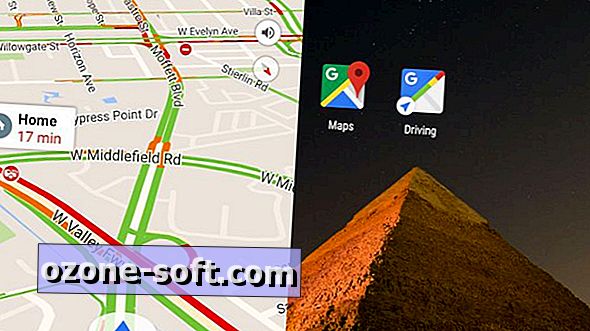
เดินทางไกลและแปล
รับความช่วยเหลือเกี่ยวกับการเดินทาง สำหรับการเดินทางทางไกลผู้ช่วยสามารถค้นหาเที่ยวบินและโรงแรม ลอง "ค้นหาโรงแรมในไอร์แลนด์" หรือ "ค้นหาเที่ยวบินไปเจเอฟเค" มันสามารถช่วยค้นหาสถานที่ท่องเที่ยวด้วย คุณสามารถถามว่า "ฉันจะไต่เขาในโบลเดอร์ได้ที่ไหน" หรือ "สถานที่ท่องเที่ยวยอดนิยมในญี่ปุ่นคืออะไร"
แปลภาษา หากคุณอยู่ในสถานที่ที่คุณไม่สามารถพูดภาษาผู้ช่วยสามารถแปลวลีมากกว่า 100 ภาษา ถามว่า "คุณจะพูดว่า" ฉันต้องการบาแกตต์นี้เป็นภาษาฝรั่งเศส "

ถามข้อเท็จจริงเกี่ยวกับการสุ่ม
ผู้ช่วยเป็นอินเทอร์เฟซปัญญาประดิษฐ์ของฐานข้อมูลการค้นหาที่กว้างขวางของ Google ดังนั้นจึงสามารถตอบคำถามได้มากมาย เป็น อย่างมาก มีหลายอย่างที่แยกหมวดหมู่ได้ยาก นี่คือตัวอย่างของชนิดของข้อความค้นหาที่คุณสามารถทำได้:
- ดวงจันทร์อยู่ไกลแค่ไหน?
- มีนกกี่สายพันธุ์
- ใครเป็นผู้คิดค้นสัญญาณไฟจราจร
- เวลาระหว่างสิงคโปร์กับซานฟรานซิสโกต่างกันเท่าไร?
- ใครเป็นประธานาธิบดีในช่วงสงครามโลกครั้งที่ 1?
- Kareem Abdul-Jabbar สูงแค่ไหน?
- บอกความจริงคริสต์มาส
- ส่งใบเสนอราคาของ Sylvia Plath ให้ฉัน
หากคุณรู้สึกโดดเดี่ยวโดยเฉพาะคุณสามารถถามผู้ช่วยเกี่ยวกับตัวเองได้ ลอง "คุณยุ่งอย่างไร?" หรือ "อะไรที่ทำให้คุณมีความสุข" คุณจะได้รับคำตอบที่สุภาพและมีเสน่ห์ แต่อย่าคาดหวังว่าจะรู้ว่ามันจะประสาทไหมถ้ามันเป็นแบบซิงเกิลและถ้าได้รับเงิน
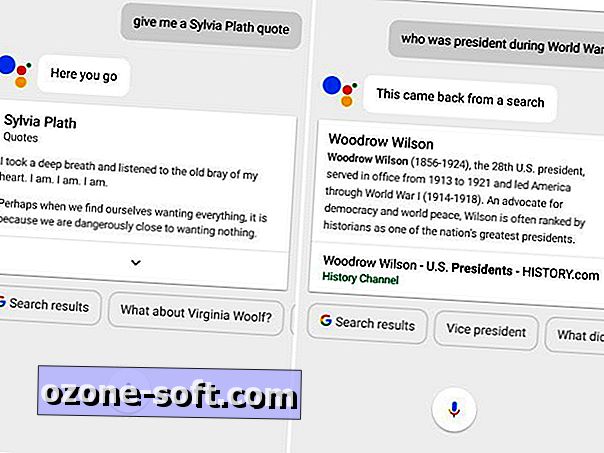
เล่นเกมสนุกกับหุ่นยนต์
สุดท้ายนี้ขอให้สนุกกับผู้ช่วย ถ้าคุณบอกให้เล่นเกมมันจะเรียกเกมห้าประเภทที่แตกต่างกันซึ่งรวมถึงเกมเสียงเกมดูเดิลและเกมคลาสสิคสองเกมเช่นโอเอกซ์ การพูดว่า "ฉันรู้สึกโชคดี" จะเริ่มรอบเรื่องไม่สำคัญในรูปแบบของเกมห้าคำถาม (หรือมากกว่านั้นถ้าคุณเลือก) เกม ผู้ช่วยยังมีประโยชน์ถ้าคุณเล่นอะไรบางอย่างในชีวิตจริงกับเพื่อนแท้ที่แท้จริง คุณสามารถขอให้ "หมุนลูกเต๋า" "พลิกเหรียญ" "แสดงการ์ดให้ฉัน" หรือ "นับจากหนึ่งถึง 10"
หากคุณเบื่อจริง ๆ คุณสามารถเรียกเนื้อหาที่ตลก ๆ โดยพูดว่า "แสดงรูปภาพตลก ๆ ให้ฉันดู" คุณสามารถขอวิดีโอหรือเรื่องตลกได้ และถ้าสิ่งนั้นไม่ได้ช่วยผู้ช่วยจะพยายามสร้างความบันเทิงให้คุณถ้าคุณขอให้บีทบ็อกซ์ให้คุณท่องบทกวีรักหรือเสกสรรคุณ แค่ลองไม่ตกหลุมรักกับมันใช่ไหม
เผยแพร่ครั้งแรกเมื่อวันที่ 15 กุมภาพันธ์ 6:00 PT
อัปเดต, 16 กุมภาพันธ์, 11:00 น. PT: เพิ่มคำสั่งการตั้งค่าความเป็นส่วนตัว













แสดงความคิดเห็นของคุณ